Berikut ini tutorial Cara Membuat Frame di Photoshop Menggunakan Action.
Photoshop memilik Actions pre-loaded yang bisa kita gunakan untuk memanipulasi foto salah satunya adalah Actions untuk membuat frame.
Dengan Actions kita bisa membuat frame photoshop secara instan.
Cukup hanya memilih frame yang kita inginkan kemudian mengklik tombol Play, foto kita sudah mendapat efek frame.
Pada tutorial kali ini akan diberikan contoh membuat frame photo corners.
Setelah menerapkan action photo corners, secara otomatis akan terbentuk layer-layer.
Jadi kita bisa mengedit frame sesuai keinginan dengan melihat pada layer yang terbentuk.
Photoshop memilik Actions pre-loaded yang bisa kita gunakan untuk memanipulasi foto salah satunya adalah Actions untuk membuat frame.
Dengan Actions kita bisa membuat frame photoshop secara instan.
Cukup hanya memilih frame yang kita inginkan kemudian mengklik tombol Play, foto kita sudah mendapat efek frame.
Pada tutorial kali ini akan diberikan contoh membuat frame photo corners.
Setelah menerapkan action photo corners, secara otomatis akan terbentuk layer-layer.
Jadi kita bisa mengedit frame sesuai keinginan dengan melihat pada layer yang terbentuk.
Sumber foto untuk tutorial Photoshop ini diambil dari situs Microsoft Office Images. Mari kita mulai saja tutorialnya:
1. Buka Foto.
Pilih menu File>Open atau menekan tombol keyboard Ctrl+O. Akan muncul window Open.
Browse lokasi foto anda, klik foto yang ingin anda beri frame kemudian klik tombol Open.
2. Load Action.
Kita akan menggunakan action yang sudah dimiliki Photoshop. Pilih menu Window>Actions atau bisa juga dengan menekan Alt+F9.
Akan muncul window Actions dengan Default Actions.
3. Load Actions untuk Frame.
Jika Actions untuk frame tidak terlihat maka anda harus me-loadnya terlebih dahulu, caranya mengklik pada drop down di sebelah kanan atas panel Actions, kemudian pilih Frames.
4. Klik Foto Corners Kemudian Klik Play.
Setelah Actions untuk frame di-load, silahkan anda pilih salah satu frame yang ingin anda terapkan. Saya akan memilih frame photo corners.
Klik photo corners kemudian klik tombol Play yang berada di bagian bawah Actions Panel.
Action photo corners akan dieksekusi oleh Photoshop.
Hanya dalam beberapa detik foto anda sudah memiliki frame.
Ada 14 action frame yang disediakan Photoshop CS6, diantaranya spatter frame, stroke frame, photo corners dan lainnya.
5. Edit Hasilnya Jika Diinginkan.
Setelah Actions dieksekusi, pada layer panel akan terbentuk beberapa layer tergantung jenis frames yang anda pilih. Pada contoh Action Photo Corners ini akan terbentuk layer Photo Corners dan new background.
Untuk mengubah warna background silahkan klik layer new background kemudian pilih menu Edit>Fill.
Pada drop down use pilih color kemudian silahkan pilih warna.
Sedangkan untuk mengubah style silahkan double klik thumbnail layer photo corners, akan muncul window style.
Saya tidak akan mengedit hasil actions agar tutorialnya tidak terlalu panjang.
6. Simpan Project.
Simpan project anda dengan memilih menu File>Save. Pada window Save As, beri nama file kemudian klik tombol Save.
Sebelumnya sudah saya buat tutorial membuat bingkai photoshop secara manual, kali ini tutorial membuatnya secara instan.
Berikut ini hasil action Photoshop:


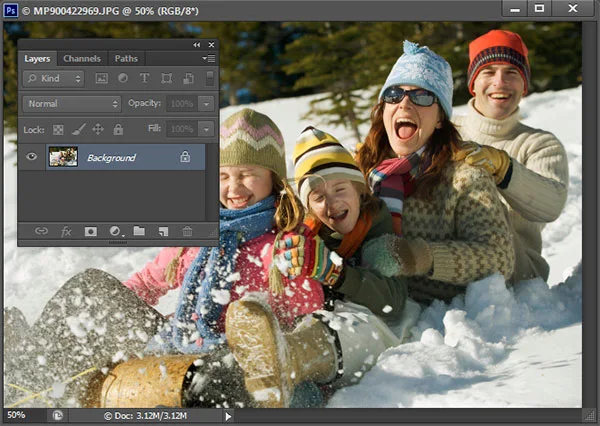

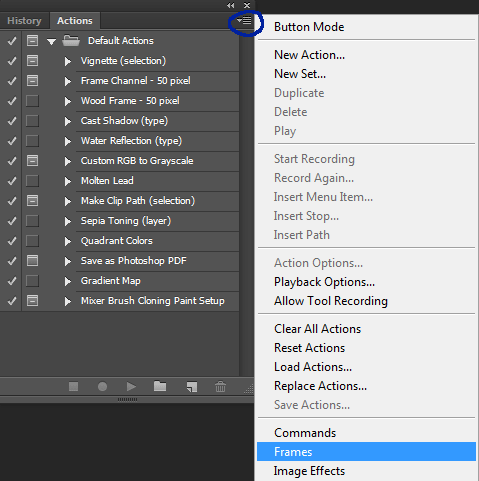
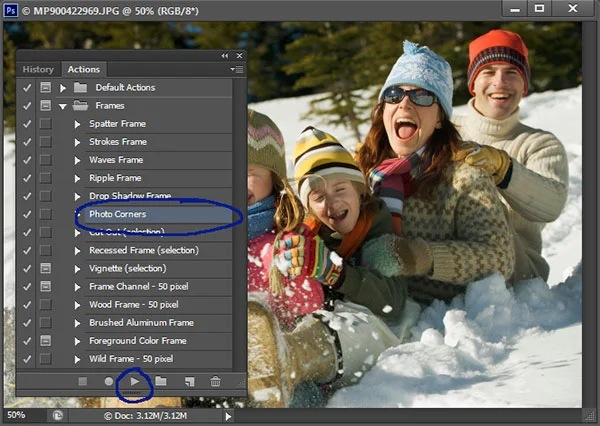
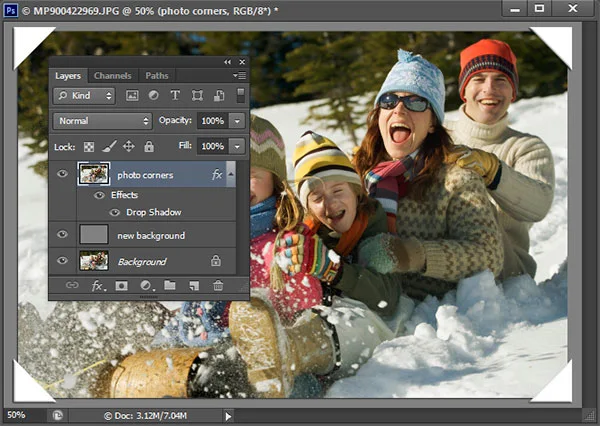

Pembuatan frame yang cukup sederhana dan mudah dimengerti..
BalasHapusTerima kasih telah berkunjung. Selamat mencoba. Semoga bermanfaat :)
Hapus